Intel Quick Sync Video, dahili HD Graphics ile bazı Intel işlemcilere entegre olan Intel'in donanım video kodlama ve kod çözme teknolojisidir. Intel, grafik işlemcisi devresine, bilgisayar işlemcisine güvenmek yerine dijital videoyu hızla kodlar ve kodunu çözer.
Bu teknoloji, DVD veya Blu-ray disk oluşturmak, 3D video oluşturmak ve düzenlemek, 2D video dosyalarını 3D'ye dönüştürmek ve taşınabilir medya oynatıcınız için video dönüştürmek ve en sevdiğiniz sosyal ağ sitelerine yüklemek için olanlar için son derece faydalıdır çok fazla zaman kazandırabilir.

Quick Sync, diğer donanım hızlandırmalı video kodlama teknolojileri gibi, sadece CPU'lu kodlayıcılardan daha düşük kaliteli sonuçlar verir. Hız, kaliteye göre önceliklidir.
Programcılarımız tarafından test edilen, Intel Quick Sync Video teknolojisine sahip yazılımın dönüştürme hızı eski yazılımdan 2.5X daha hızlıdır. Aşağıdaki grafik tüm verileri detaylı olarak göstermektedir.
| Süre (sn) | Intel Quick Sync Video olmadan (sn) | Intel Quick Sync Video (sn) | |
|---|---|---|---|
| AVI - HD MP4 arasında | 290 | 272 | 90 |
| M2TS a HD MP4 | 148 | 148 | 59 |
| MKV'den HD MP4'a | 452 | 405 | 162 |
| TS'ten HD MP4'a | 1382 | 1335 | 512 |
Intel┬ «Quick Sync Video teknolojisini destekleyen Intel┬« işlemcilere ve ek NVIDIA veya AMD PCI-E grafik kartına sahip masaüstü bilgisayarlar için, bu eğitim Intel┬ «Quick Sync Video'nun bir monitör bağlamadan masaüstü PC'de nasıl kurulacağını gösterir Intel HD grafik kartına.
Intel tümleşik grafiklerini (iGPU) nasıl etkinleştireceğinizi görmek için PC BIOS Kullanıcı Kılavuzunuzu veya talimatlarınızı kontrol edin. Intel grafiklerini etkinleştirin ve BIOS değişikliklerini kaydedin.
Lütfen Intel HD grafik kartı modeliniz için mevcut en yeni Intel grafik sürücülerini yükleyin.
Windows 7, 8 için:
Menüyü göstermek için masaüstünde boş alanı sağ tıklayın ve Ekran çözünürlüğü.
Tıkla belirlemek Aktif olmayan video çıkışlarını tespit etmek için

, Windows 10 için:
Masaüstünüze gidin ve gitmek için fareye sağ tıklayın Görüntü Ayarları.
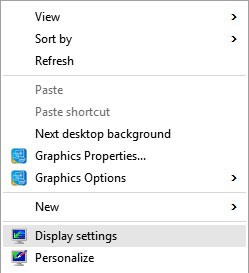
Yeni panelden simgesini tıklayın. Gelişmiş Ekran Ayarları. Burada ekran çözünürlüğü hakkında daha fazla seçenek bulabilirsiniz.
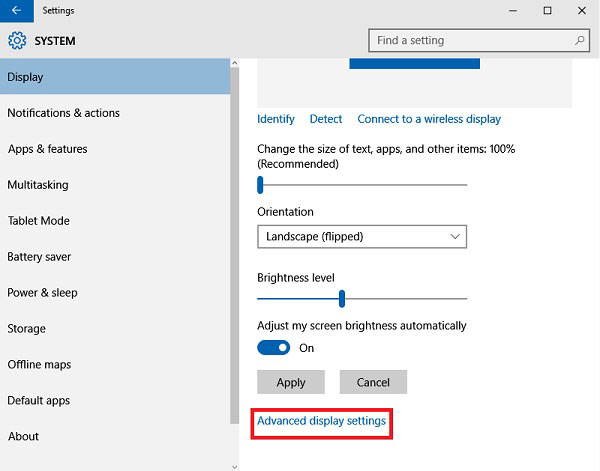
Seçeneğini tıklayın. belirlemek yukarıdaki.
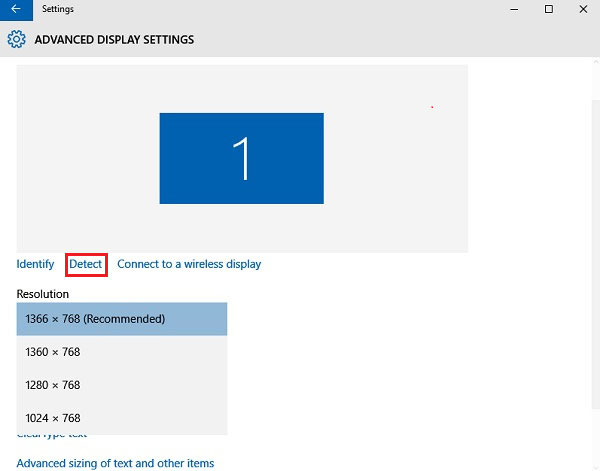
Windows 7'yi örnek alarak, algılanan görüntü çıkışını Intel® HD Grafik Kartı Çıkışı ve "VGA'da yine de bağlanmaya çalışın"dan Çoklu gösterim yıkılmak.
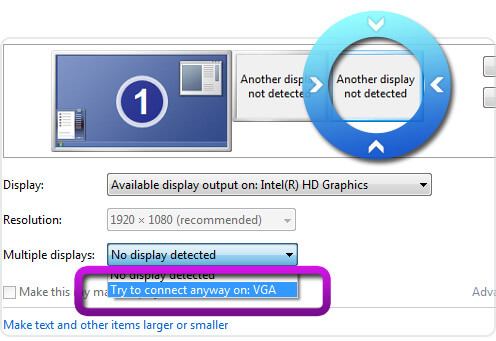
Tıkla Tamam Herhangi bir ek değişiklik yapmadan önce butonuna basınız.
Ana ekranınızı seçin ve seçin. Bu ekranları genişlet Birden fazla ekrandan açılır menüden.

Tıkla Tamam düğmesine basın ve değişiklikleri saklayın.
Ekran ayarlarınız aşağıdaki resimdeki gibi görünmelidir. Click OK kapatmak için düğme Ekran çözünürlüğü ayarlar.

Şimdi programımıza başlayın; Intel hızlandırmasını uygulayabilirsiniz.